小時候大家可能都有玩芭比或是無敵鐵金剛的經驗,我們會有個實體模型或人偶,然後把它擺出想要的動作。
昨天在拉OpenPose editor的骨架時,那每個部位的長度是可以隨意拉的,所以需靠繪畫的天份,今天進一步用個更實際的工具:3D OpenPose editor。
在stable diffusion串接的GitHub如連結,但我覺得可以不用安裝在stable diffusion上面,可以直接使用它的網頁版,因為兩者都是將結果存下來,然後在ControlNet匯入圖片。
操作介面如下,就像OpenPose edit,但變成3D的,且同樣需要設定畫面長寬,甚至可以進一步設定視角和焦距。點選節點可以拉動,而且可以看到如圖中右側它是有各個身體素質的設定。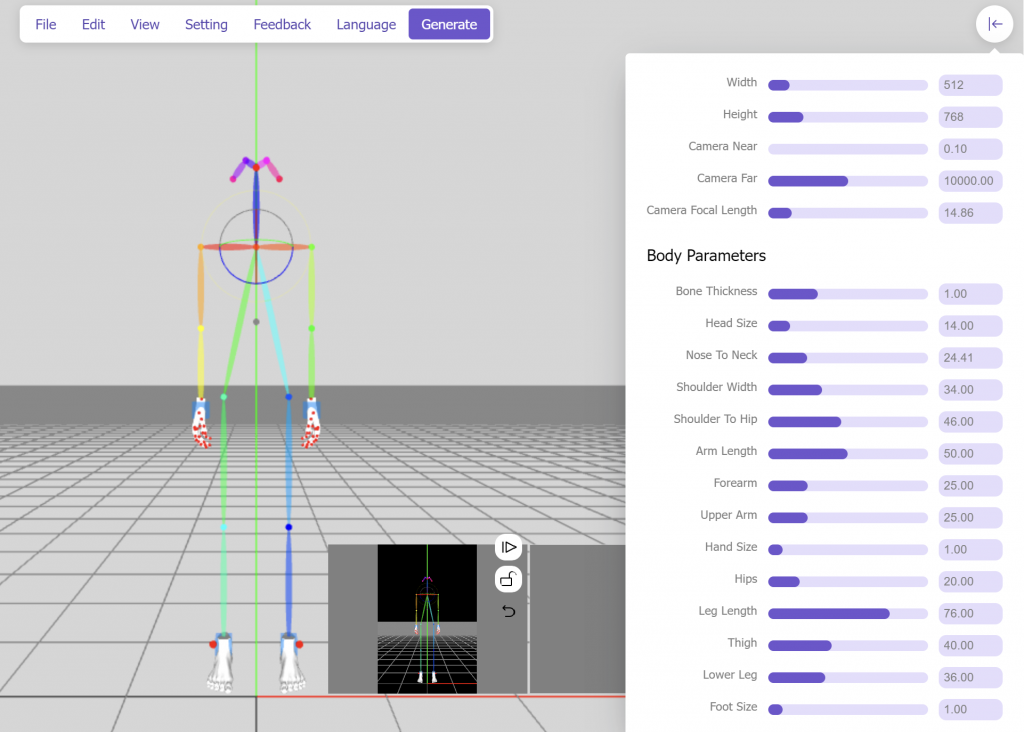
其實我覺得對於沒使用這類工具的人像我還蠻難拉成想要的動作的,所以我先用檔案選單中可以產生隨機動作來試。
而在畫面下方右側的縮圖上,有個箭頭能將結果存到右方的4個小圖中,這4個結果由左到右依序是pose、depth、normal、canny。目前ControlNet預設有3個,如果要增加可以到setting裡面的ControlNet調整。同樣以昨天例子的設定繼續試,但我顯卡記憶體太小了,如果是512x768只能開到兩個,即使長寬都除2用3個還是出不來,放兩個結果在下面。
Pose + Canny:
Pose + Depth:
雖然AI還是有些想像,而且視角沒有出來,原本是想要一點的俯視,但因為我只有pose搭配canny或depth,所以也還符合預期。接下來可能得先survey顯卡了QQ
